教程网首页 > 百科教程 > ps教程 》 用PS合成立体穿插照片效果
用PS合成立体穿插照片效果
效果图:

1.打开ps,新建画布1024*649px。
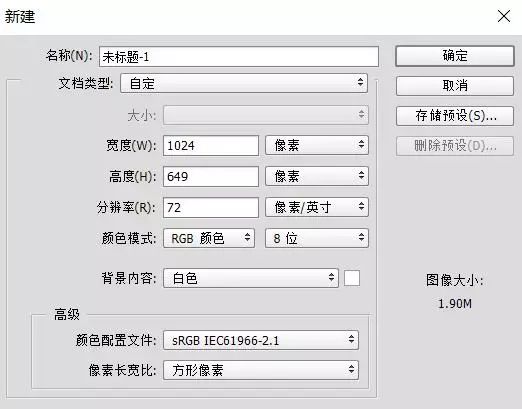
2.新建背景图层,填充白色,做图层样式的渐变叠加。

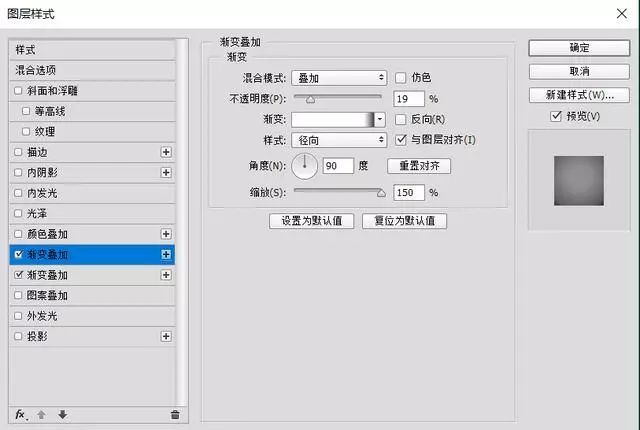
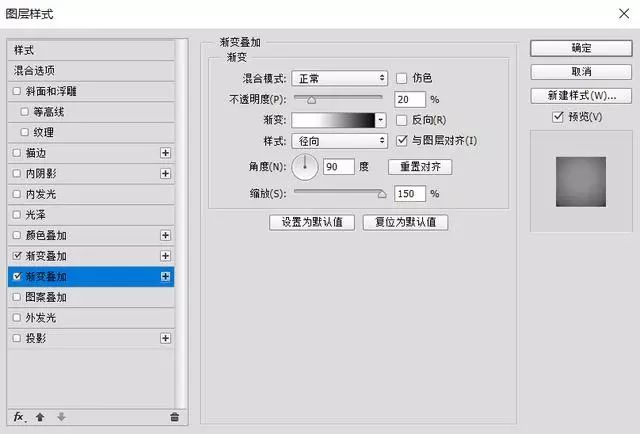
3.找张素材图片,把人物用蒙版工具抠出来,放进画布中,并放在背景图层的上面。

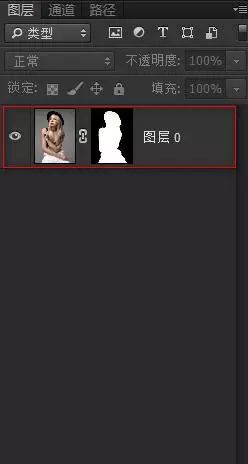

4.用钢笔工具画出如图所示的两个形状,并调整图层、放在人物图层的下面。
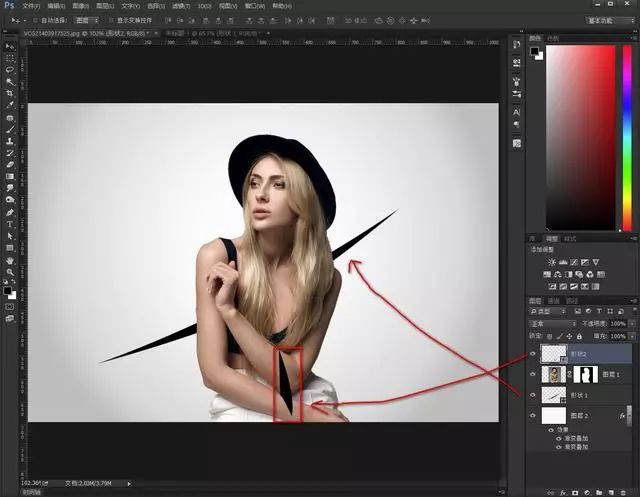
5.鼠标选中形状1的图层缩览图,按住Ctrl+鼠标单击,找出形状1的选区。

6.用套索工具画出如图所示的区域,然后按住shift+Ctrl+I进行反选,选中人物图层的蒙版缩览图,填充黑色进行遮罩。

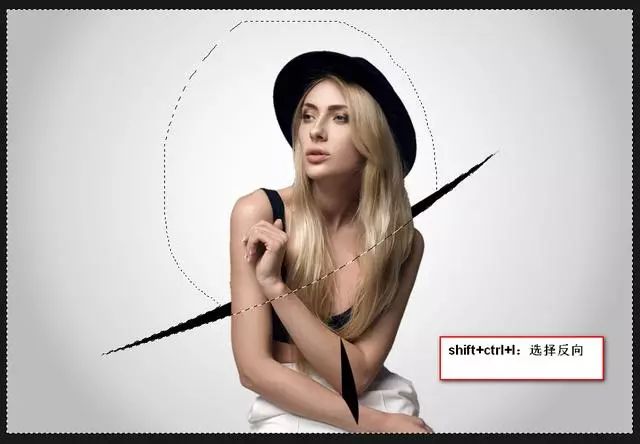
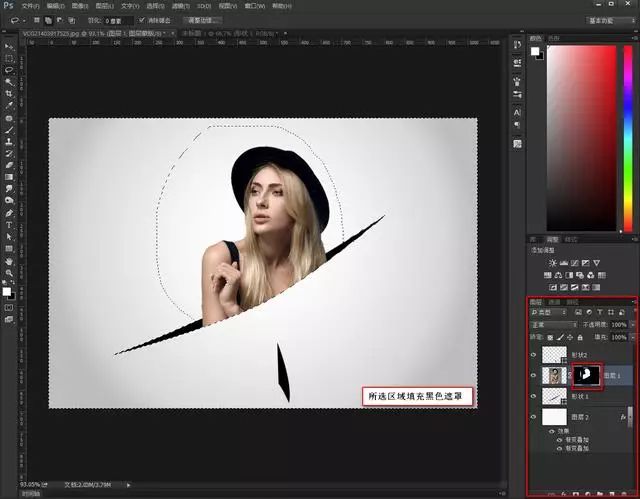
7.用钢笔工具选出胳膊的选区,在人物图层的蒙版上填充白色让胳膊显现出来。

图层转换为选区:Ctrl+回车键。
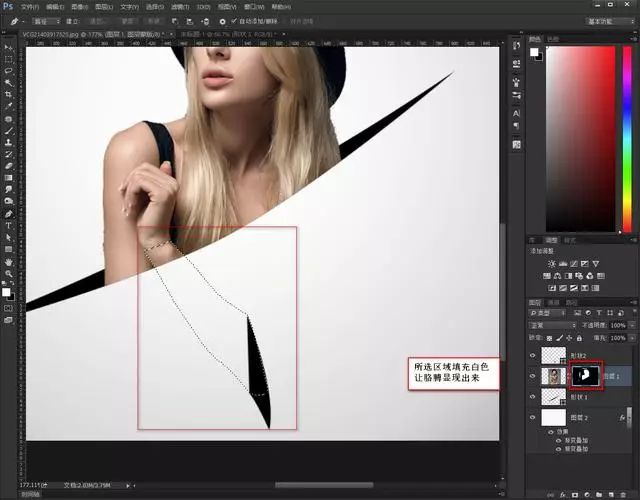

8.最后在胳膊处添加投影,制造穿插的纸张投影效果。
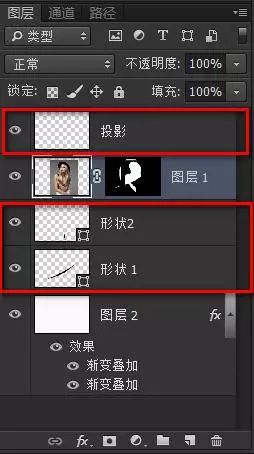

用PS合成立体穿插照片效果相关文章:
无相关信息扫一扫手机观看!

最新更新的教程榜单
- photoshop做立体铁铬字03-08
- ps制作字体雪花效果03-08
- ps需要win10或者更高版本得以运行03-08
- adobe03-08
- ps怎么撤销的三种方法和ps撤销快捷键以及连03-08
- ps神经滤镜放哪里03-08
- Photoshopcs6和cc有什么差别,哪个好用,新手03-08
- ps怎么给文字加纹理03-08
- ps怎么修图基本步骤03-08
- adobephotoshop是什么意思03-08











